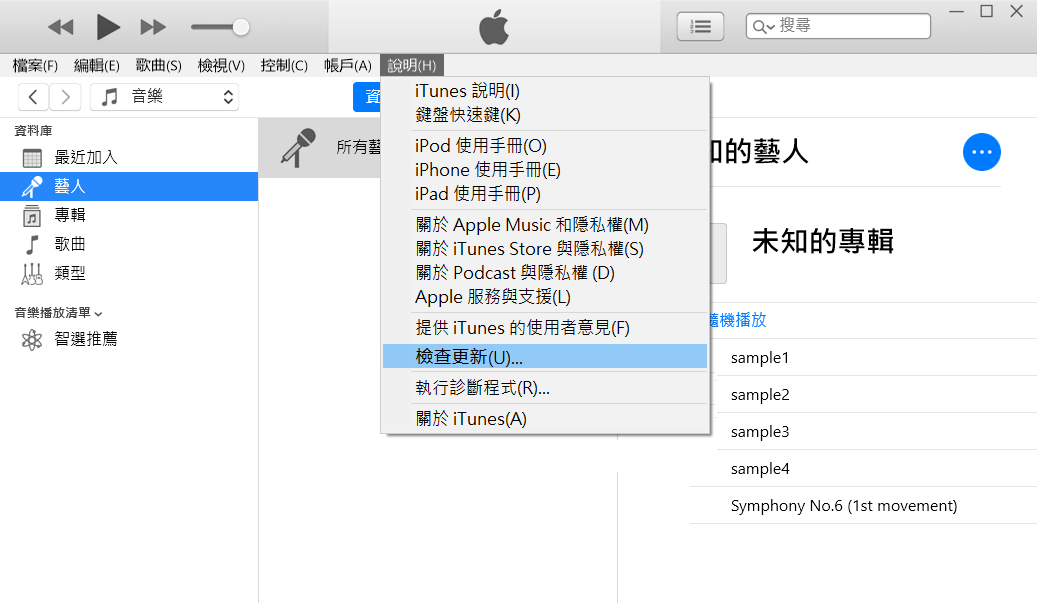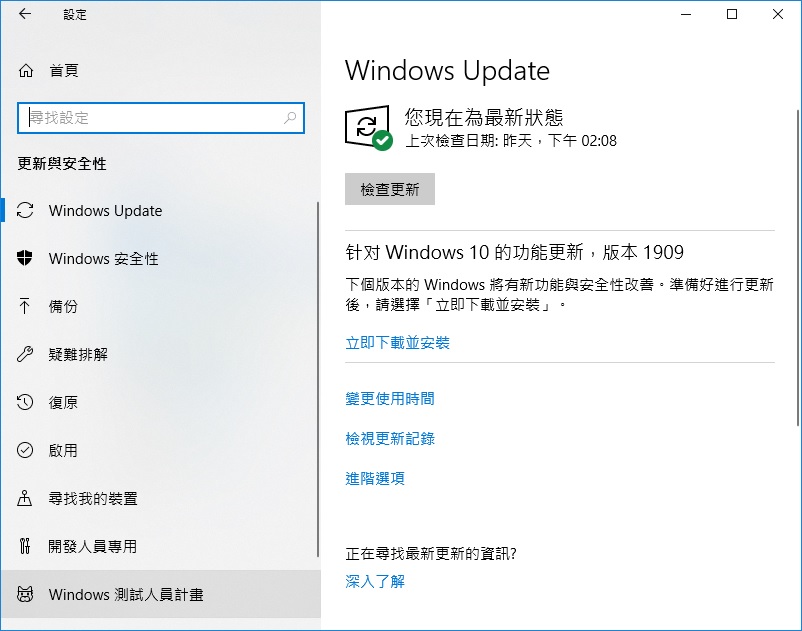透過iTunes將iPhone照片、影片轉移電腦時可能會出現“連結到系統的某個裝置失去作用”的錯誤,哪裡出錯了呢?這是因爲iPhone/iPad和電腦之間連接狀態出現了問題。如何修復“連結到系統的某個裝置失去作用”?
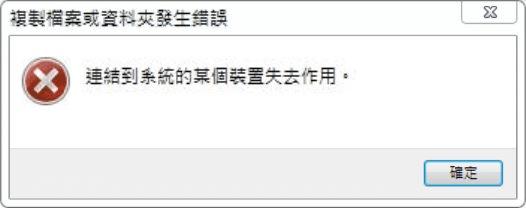
iPhone與PC通訊失敗失去作用的原因
iPhone與PC通訊失敗導致連結到系統的某個裝置失去作用的原因可能是什麼?
- 軟體問題或不兼容
- 連接失敗
- 驅動程式過時或不兼容
如何修復連結到系統的某個裝置失去作用
接下來,請參考下面的方法來瞭解如何修復它。
方法1:檢查iPhone連接
在某些情況下,連結到系統的某個裝置失去作用錯誤可能是由於iPhone與PC之間的連接問題所致。為防止出現這種情況,請斷開 iPhone 或 iPad 與 PC 的連接。同時,如果電腦連接了其他 USB 裝置,請將它們也拔掉。
將iPhone重新連接到 PC,最好使用不同的 USB 端口和不同的電纜。另外,在嘗試將 iPhone 連接到電腦之前先將其解鎖。當您連接 iPhone 時, 當系統提示您選擇 “信任” 或 “不信任 您的電腦”時,請點擊“信任” 。

如果此問題仍然存在,請不要擔心,請嘗試下面的下一個解決方案。
方法2:將 iTunes 更新到最新版本並執行Windows更新
電腦彈出連結到系統的某個裝置失去作用錯誤問題可能是由您過時的 iTunes 或 Windows 系統引起的。 嘗試將 iTunes 更新到最新版本,然後執行 Windows 更新,看看是否可以解決此問題。如果您的 PC 上尚未安裝 iTunes,請嘗試從其官方網站下載最新版的iTunes,然後將其安裝到您 的 PC上。
如果您電腦上當前的系統是Windows 10, 當新版本發佈時,iTunes會自動更新。如果您使用的是Windows 7或Windows 8 / 8.1,您可以按照以下說明更新iTunes:
- 啟動 iTunes。
- 單擊“說明” ,然後選擇 “檢查更新”。

- 將iTunes 更新到最新版本後,去檢查是否有可用的Windows更新。

- 執行 Windows 更新後,嘗試再將iPhone連接到電腦。
看看這個問題是否再次出現。如果沒有,您已經解決了這個問題。如果此問題仍然存在,請嘗試下面的下一個修復。
方法3:在iPhone保留原始檔
導致iPhone連接到系統的某個裝置失去作用的原因可能是因爲iPhone上的某些設定阻止了您從iPhone中導出檔案。如果您嘗試過使用不同USB線導出iPhone照片,但仍然失去作用,就需要您調整iPhone設定,然後再重新連接傳送照片,步驟如下:
打開iPhone設定 > 照片應用程式 > 在底部找到傳到MAC或PC,並選取保留原始檔。
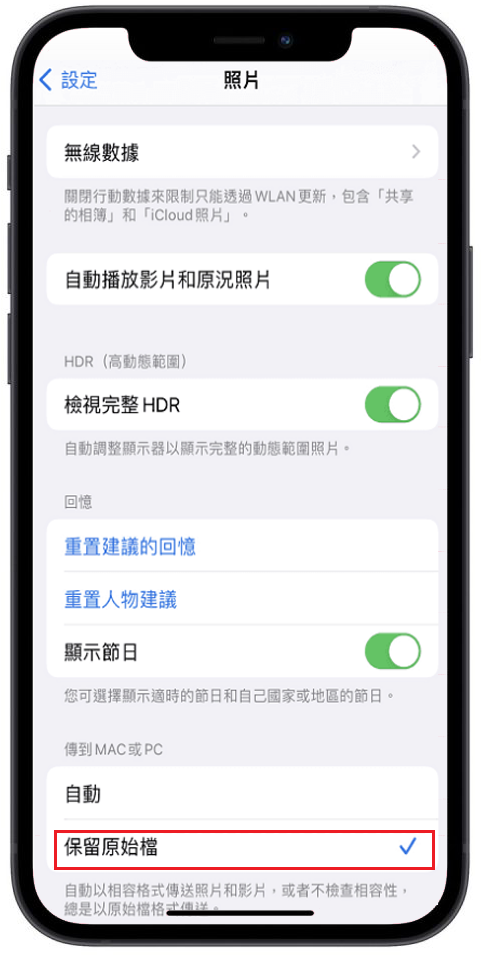
自iOS 11開始,Apple引入了一種名叫HEIC\HEIV的新格式來存儲iPhone拍攝的照片和視訊,該格式與JPG和MP4檔案相比,所占内存小了將近一半,但這種格式無法在Apple系統以外的裝置上查看。如果您想在其他裝置上查看這類格式檔案的内容,需要將其轉換為JPG等常見檔案。您也可以直接將iPhone拍攝的照片儲存為jpg檔案,執行方式如下:打開iPhone設定 > 相機 > 格式 > 最相容。
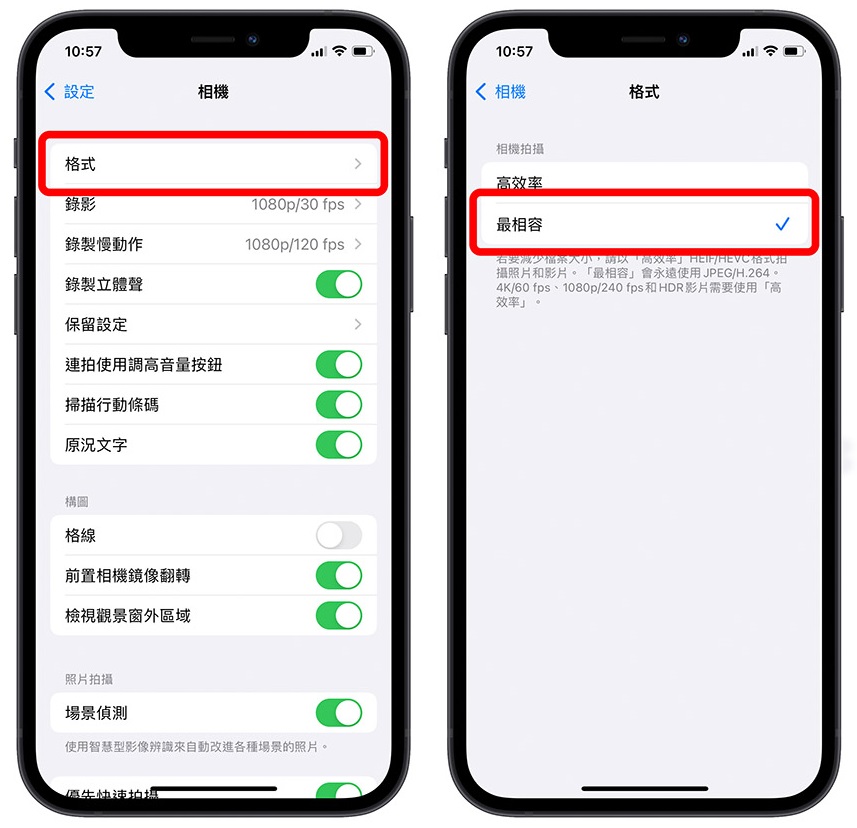
方法4:重置位置和隱私
當您第一次將iPhone連接到 PC 時,系統會要求您首先信任電腦。在某些情況下(例如,如果您單擊“否”或出現問題),可能會出現錯誤“連結到系統的某個裝置失去作用”。不幸的是,在這種情況下可以重置連接的設定。
為此,請斷開 iPhone 與 PC 的連接,然後轉到“設定”->“一般”->“重置”,然後選擇“重置定位服務與隱私權”。系統會要求您輸入密碼。
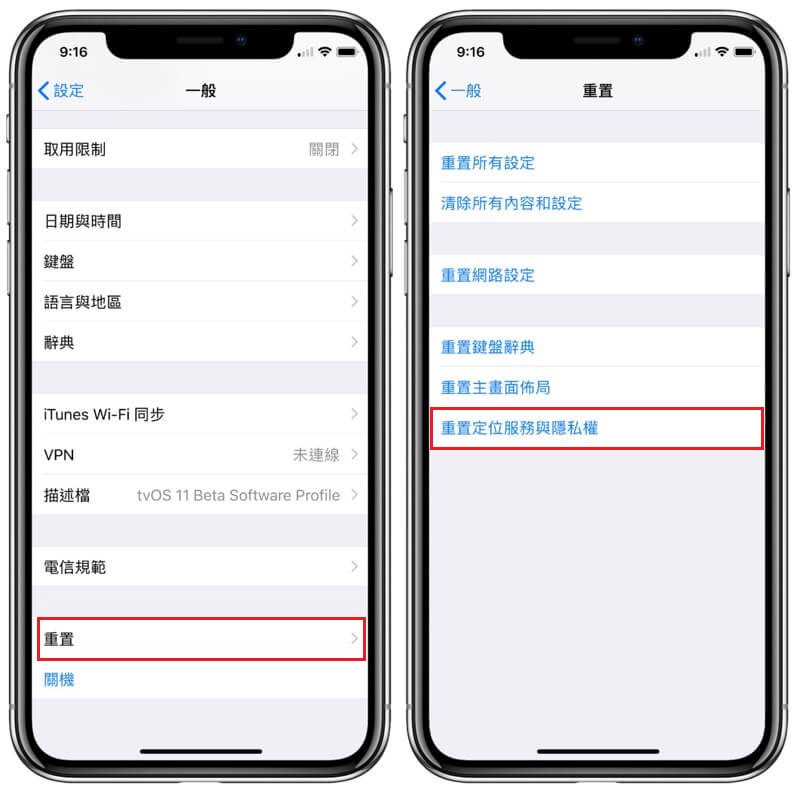
方法5:輕鬆導出iPhone照片並避免問題發生
其實傳送iPhone照片到電腦的方法不止一種,如果iTunes出現連結故障失去作用無法使用,我們還可以使用Windows檔案總管在DCIM資料夾中將iPhone照片複製粘貼到電腦上,或者透過Bitwar iPhone Data Recovery將iPhone照片傳送到電腦。
但是檔案總管顯示成百上千張照片容易讓人眼花繚亂,也會拖慢電腦的內存。而且檔案總管不會顯示iCloud備份過的照片,並且隨時會出現無法顯示iPhone照片的情況,因此我們建議使用Bitwar iPhone Data Recovery檢視照片等所有iPhone資訊及聊天訊息。
Bitwar iPhone Data Recovery特點:
- 預覽選定:該軟體允許您像DCIM資料夾一樣檢視所有圖片和視訊,並選取需要的資料進行傳輸。
- 穩定安全:由10年數據安全經驗的專業團隊設計開發,隨意使用。
- 傳輸快速:能在幾分鐘之内完成傳輸。
- 數據完全:能檢視和傳送裝置上所有現存的和未被覆蓋的檔案資料。
- 相容性強:適用於所有iOS裝置,包括最新的iPhone 14/SE 3。
Bitwar iPhone檔案救援軟體官網:https://www.bitwarsoft.com/zh-tw/iphone-data-recovery
免費下載安裝Bitwar檔案救援軟體:
方法6:透過iCloud將iPhone照片傳輸到電腦
備份到iCloud中的照片,無法透過iTunes或Windows檔案總管傳送到電腦。所以您可以在電腦上登入iCloud賬戶,將照片下載到電腦。
iCloud是雲端服務工具,擁有5GB的免費存儲空間,您可以將iPhone上的照片保存到iCloud,這樣您將能在所有登入同一個Apple ID的裝置上查看iCloud中的内容。
- 將iPhone照片備份到iCloud:打開iPhone設定 > Apple ID > iCloud > 照片 > 打開iCloud照片,完成後,iPhone上的照片就會同步到iCloud中。
- 將iCloud中的iPhone照片傳輸到電腦:在電腦上登入iCloud.com > 點擊照片 > 選取照片 > 點擊下載,見照片下載到電腦。

總結
本文講述了如何修復“連結到系統的某個裝置失去作用”的内容。透過該方法您能很快解決這個問題,重新將照片傳輸到電腦。您也可以直接使用穩定且强大的Bitwar iPhone檔案救援軟體傳輸iPhone照片到電腦,它能在幾秒鐘之内完成百張照片的傳,並且不會降低照片質量。